¿Cómo cambiar la ubicación de la carpeta" Visual Studio 2017"?
¿Cómo se cambia la ubicación del directorio "Visual Studio 2017" que se crea en %USERPROFILE%/Documents?
En 2015 y anteriores, podría mover todas las carpetas de "Mis documentos" editando el registro, pero esos valores parecen haberse movido para VS2017:
La forma antigua: Cambiar la ubicación de la carpeta "Visual Studio 2010"
Update
He cambiado las ubicaciones predeterminadas de Proyectos y Plantillas, pero estos directorios persisten en mi Documentos:
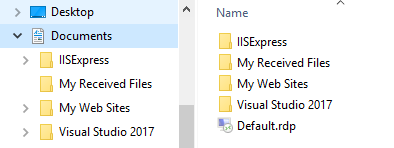
3 answers
(Protagonizando esta pregunta porque voy a necesitar esta respuesta para el próximo lanzamiento de Visual Studio, apuesto... Y lo olvido cada vez que instalo una máquina nueva. Improvisé esto la última vez de un montón de sitios diferentes, pero desafortunadamente mi google-fu no puede encontrarlos de nuevo, por lo que mi más sincera gratitud a los desarrolladores sin nombre.)
Finalmente, una pregunta que puedo responder! Yo también he pasado incontables horas tratando de arreglar esto. El comentarista en su la pregunta es correcta the la configuración todavía está controlada por las mismas claves de registro, es solo que la ubicación de las que se ha movido después del cambio a un instalador diferente. he aquí:
- Anteriormente, Visual Studio instalaba muchas claves de registro en las colmenas
HKEY_LOCAL_MACHINEyHKEY_CURRENT_USERdel sistema bajo una clave específica de Visual Studio:
HKLM\Software\Microsoft\VisualStudio\Version: [...]HKCU\Software\Microsoft\VisualStudio\Version: [...]HKLM\Software\Microsoft\VisualStudio\Version_Config: [...]- Reducir el impacto en el registro, Visual Studio ahora utiliza la función RegLoadAppKey para almacenar claves de registro en un archivo binario privado bajo
%VsAppDataFolder%\privateregistry.bin. [...]
Así que, en esencia, lo que necesita hacer es encontrar ese archivo, cargarlo en un editor del registro (como regedit.exe), cambiar los valores a su gusto y luego guardar el archivo en el mismo formato. En mi máquina, el archivo se encuentra en:
C:\Users\Ernest\AppData\Local\Microsoft\VisualStudio\15.0_dfee2c30
No censurar mi nombre de usuario porque es bastante obvio de todos modos. El a continuación se muestra cómo usar regedit.exe para hacer la edición:
Primero, seleccione un lugar para cargar el subárbol del registro (usé HKEY_USERS). Realmente no importa, siempre y cuando no sobrescriba algo al cargar la colmena (le advertirá). Con esa tecla seleccionada, vaya a File > Load Hive..., y abra el archivo privateregistry.bin antes mencionado. Escriba un Nombre de clave para cargarlo (por ejemplo, "VS2017_config"), y verá las claves familiares utilizadas en versiones anteriores para configurar rutas. Cámbialas. Cuando hayas terminado, seleccione la colmena que cargó (por ejemplo, "VS2017_config") y vaya a File > Unload Hive.... Esto debería establecer las rutas de carpeta correctamente.
Tenga en cuenta que esas carpetas aparecerán de nuevo la primera vez que use Visual Studio Blend, así que recuerde cambiarlas también si alguna vez planea usar eso.
Edit : La colmena de registro correspondiente para Blend estaba aquí para mí:
C:\Users\Ernest\AppData\Local\Microsoft\Blend\15.0_dfee2c30
Editar 2018 : @ofthelit ha publicado amablemente un página oficial con la información relevante.
Warning: date(): Invalid date.timezone value 'Europe/Kyiv', we selected the timezone 'UTC' for now. in /var/www/agent_stack/data/www/ajaxhispano.com/template/agent.layouts/content.php on line 61
2018-09-13 20:33:57
O (en Visual Studio 2017) simplemente vaya a herramientas > > opciones > > proyectos y soluciones > > Ubicaciones
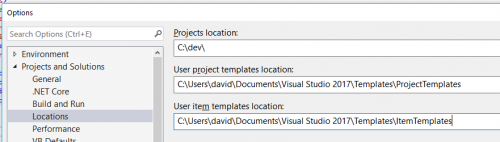
Warning: date(): Invalid date.timezone value 'Europe/Kyiv', we selected the timezone 'UTC' for now. in /var/www/agent_stack/data/www/ajaxhispano.com/template/agent.layouts/content.php on line 61
2018-01-28 12:50:20
Si tiene activado el control de código fuente para el Proyecto, además del paso respondido por David, también debe asignar la ubicación de la ruta local de TFS a la nueva ubicación del proyecto:
In VS 2017:
File -> Source Control -> Advanced -> Workspaces -> Edit the relevant
Workspace -> Select the Project -> Edit path to Local Folder to be the new
location.
Warning: date(): Invalid date.timezone value 'Europe/Kyiv', we selected the timezone 'UTC' for now. in /var/www/agent_stack/data/www/ajaxhispano.com/template/agent.layouts/content.php on line 61
2018-04-04 15:29:19